كيفية تسجيل الدخول إلى واجهة مستخدم (GUI) الويب الخاصة بمبدّل Cisco Business
الهدف
يكمن الهدف من هذا المستند في عرض كيفية الوصول إلى واجهة مستخدم (UI) الويب على مبدّل Cisco Business غير الموجود على شبكة حالية.
المقدمة
واحدة من أسهل الطرق لتكوين الإعدادات وإجراء تغييرات على المبدّل هي الوصول إلى واجهة مستخدم الويب الخاصة به. يشار إلى واجهة مستخدم الويب أيضًا باسم الواجهة المستندة إلى الويب أو الإرشاد المستند إلى الويب أو الأداة المساعدة المستندة إلى الويب أو صفحة تكوين الويب أو الأداة المساعدة لتكوين الويب.
كل مبدّل مدرج أدناه هو مبدّل مُدار ويأتي مع واجهة مستخدم ويب. يعرض هذا النوع من الواجهة، الذي تراه على شاشتك، خيارات للاختيار من بينها. لا يتعين عليك معرفة أي أوامر للتنقل عبر هذه الشاشات. توفر واجهة مستخدم الويب للمسؤول أداةً تحتوي على جميع الميزات المحتملة التي يمكن تغييرها لتعديل أداء المبدّل. وبالإضافة إلى ذلك، يمكن أن تمنح واجهة مستخدم الويب إمكانية الوصول إلى حساب الضيف مما يتيح للمستخدم عرض الإعدادات دون السماح بأي تغييرات.
عند إعداد مبدّل جديد، توصي Cisco Business بإجراء التكوينات للمبدّل قبل توصيله بشبكتك. يمكن أن يساعد ذلك في تجنب المشاكل والتعارضات المحتملة.
إذا أردت الوصول إلى واجهة سطر الأوامر لمبدّل موجود بالفعل على شبكة، فتحقّق من الوصول إلى واجهة سطر الأوامر عبر PuTTY باستخدام اتصال وحدة التحكم على المبدّلات المُدارة 300 و500 Series.
وعند القيام بهذه التكوينات، يجب ألا تكون متصلاً بشبكة افتراضية خاصة (VPN) أو الإنترنت.
المبدّلات المُستعملة
- SF300
- SG300
- SF350
- SG350
- SG350X
- SG350XG
- SF500
- SG500
- SG500X
- SG500XG
- SF550
- SF550X
- SG550X
- SG550XG
- CBS220
- CBS250
- CBS350
الاتصال بالمبدّل
بما أن المبدّل ليس موجودًا على شبكة، يمكنك توصيل أحد طرفي كابل إيثرنت بمنفذ مرقَّم على المبدّل والطرف الآخر بالكمبيوتر. تأكد من توصيل الطاقة بالمبدّل. قد يلزم توفر مهايئ للكمبيوتر، حسب الطراز.
تحديد عنوان IP
للوصول إلى واجهة مستخدم الويب، تحتاج إلى معرفة عنوان IP الخاص بالمبدّل. لتبسيط الأمر، تابع باستخدام أحد الخيارات التالية:
- إذا كان مبدّل Cisco Business لديك جديدًا، فسيكون عنوان IP الافتراضي هو 192.168.1.254.
- إذا كنت لا تستطيع تذكر عنوان IP أو لم يكن لديك تكوين خاص، فاستخدم مشبك ورق مفتوحًا للضغط على زر إعادة التعيين على المبدّل لديك لمدة 10 ثوانٍ على الأقل أثناء تشغيله. سيؤدي ذلك إلى إعادة تعيين المبدّل إلى الإعدادات الافتراضية وعنوان IP الافتراضي 192.168.1.254.
- إذا قمت بتعيين عنوان IP ثابت للمبدّل، فيمكنك إدخال عنوان IP هذا بدلاً من الافتراضي. لا يوصى بهذا الخيار حيث قد تكون هناك تكوينات متعارضة مما قد يؤدي إلى حدوث مشاكل في شبكتك القائمة.
من المهم أن يكون لمهايئ الإيثرنت على الكمبيوتر عنوان IP من شبكة IP الفرعية نفسها الخاصة بمحول Cisco Business المتصل. يجب أن يكون العنوان في النطاق 192.168.1.2-192.168.1.253.
للتحقق من عنوان IP المعين إلى نظامك، افتح موجه الأوامر، واكتب ipconfig، واضغط مفتاح الإدخال. إذا لم يكن عنوان IP في هذا النطاق يلزمك تغيير عنوان IP الخاص بالمحول الخاص بك مؤقتا.
في Windows، انقر على بدء واكتب إتصالات الشبكة. حدد عرض إتصالات الشبكة. انقر بزر الماوس الأيمن على إيثرنت (اتصال المنطقة المحلية) وانقر فوق خصائص. حدد الإصدار 4 من بروتوكول الإنترنت (TCP/IPv4) وانقر فوق خصائص. انقر زر الخيار لاستخدام عنوان IP التالي. أدخل عنوانا بين 192.168.1.2 و 192.168.1.253. أدخل 255.255.255.0 في حقل قناع الشبكة الفرعية. وانقر فوق OK.
إذا كنت ترغب في إختبار أن هناك اتصال، فيمكنك الانتقال إلى المحطة الطرفية وإدخال ping 192.168.1.254. إذا إستلمت ردود، يتم ضبطك.
الوصول إلى واجهة مستخدم الويب الخاصة بالمبدّل
الآن بعد أن أصبحت تعرف عنوان IP الخاص بالمحول، وكلا الجهازين في الشبكة الفرعية نفسها، يمكنك الوصول إلى واجهة مستخدم الويب.
الخطوة 1
افتح مستعرض الويب.

إذا كنت لا ترى مستعرض الويب الذي ترغب في استخدامه، يمكنك الوصول إليه في شريط البحث السفلي الأيسر على جهاز كمبيوتر يعمل بنظام التشغيل Windows. ابدأ بكتابة اسم التطبيق وحدده عند إدراجه كخيار.
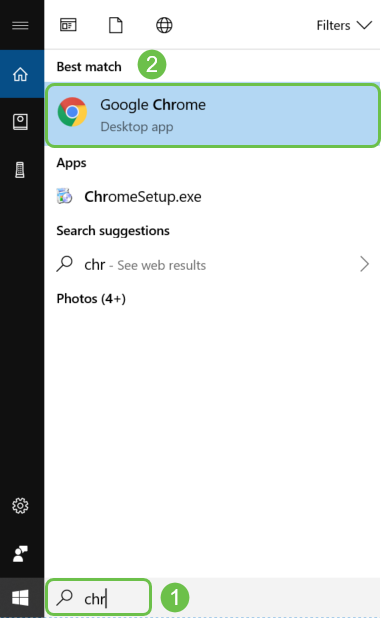
الخطوة 2
أدخل 192.168.1.254، أو عنوان IP الثابت إذا تم تكوينه، وانقر على مفتاح Enter على لوحة المفاتيح لديك. سيؤدي ذلك إلى فتح واجهة مستخدم الويب، وعرض شاشة تسجيل الدخول أولاً.
عند الوصول إلى مبدّل، لا ينطبق عنوان IP الافتراضي هذا إلا في الحالات التي لا يكون فيها المبدّل متصلاً بشبكة موجودة ويكون الكمبيوتر متصلاً بالمبدّل مباشرة. إذا كان المبدّل متصلاً بموجّه ما، فسيعمل بروتوكول التكوين الديناميكي للمضيف (DHCP)، بشكل افتراضي، على تعيين عنوان IP وقد يكون مختلفًا.

الخطوة 3
إذا رأيت شاشة تسجيل الدخول، فقم بالتخطي إلى الخطوة 8.
إذا تلقيت تحذيرًا بأنه غير آمن. وهذا لأنك ليس لديك شهادة مسجلة للمبدّل. يمكنك اختيار متابعة أو إضافة استثناء أو متقدم. سيختلف هذا حسب مستعرض الويب.
إذا كان لديك برنامج منع الإطارات المنبثقة، فستحتاج إلى النقر للسماح بالإطار المنبثق قبل أن يمكنك المتابعة. يظهر الإشعار عادةً في الجزء العلوي الأيمن من الشاشة.
في هذا المثال، تم استخدام Chrome لمستعرض الويب. تظهر هذه الرسالة، انقر فوق متقدم.
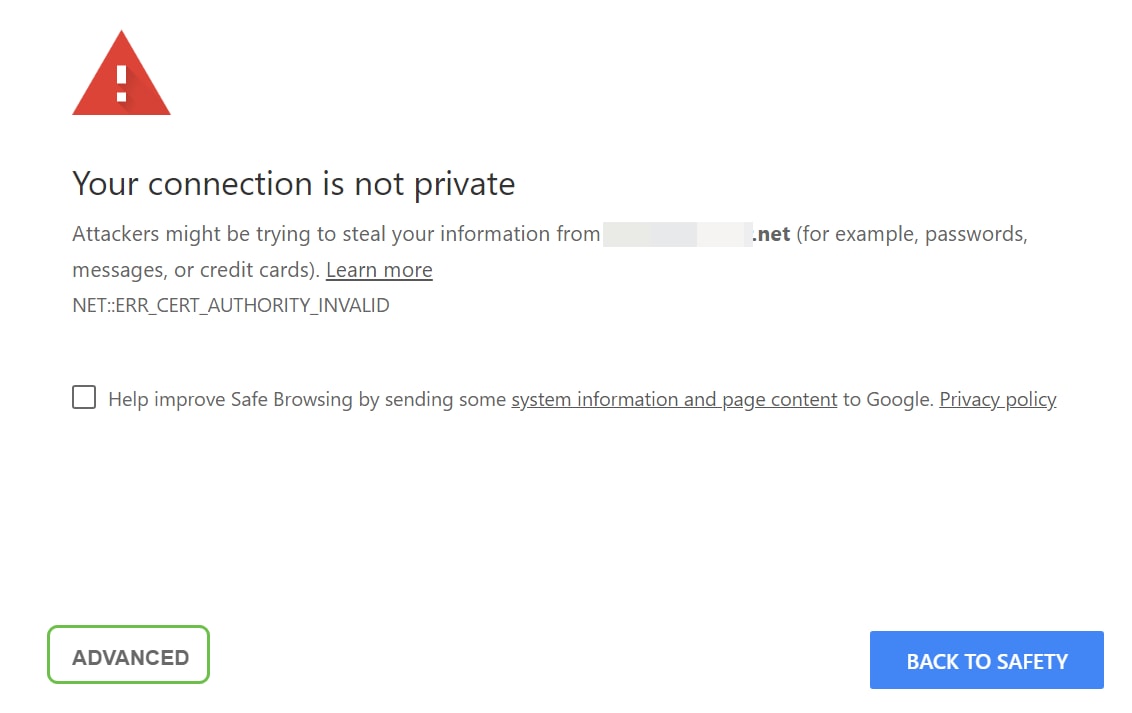
الخطوة 4
ستفتح شاشة جديدة وستحتاج إلى النقر فوق متابعة إلى (عنوان IP المُستخدم للوصول إلى المبدّل) (غير آمن).
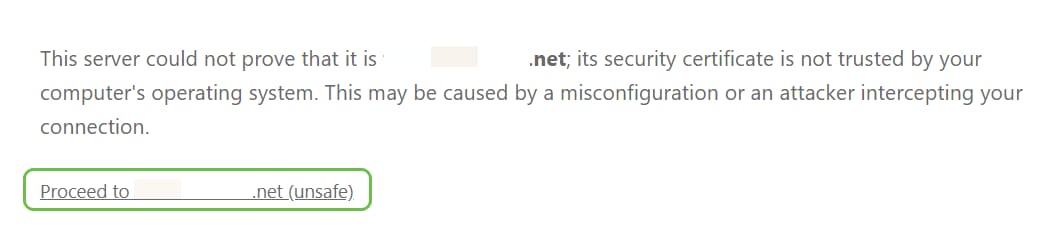
إذا كنت تستخدم Firefox كمستعرض ويب، فانقر فوق متقدم.
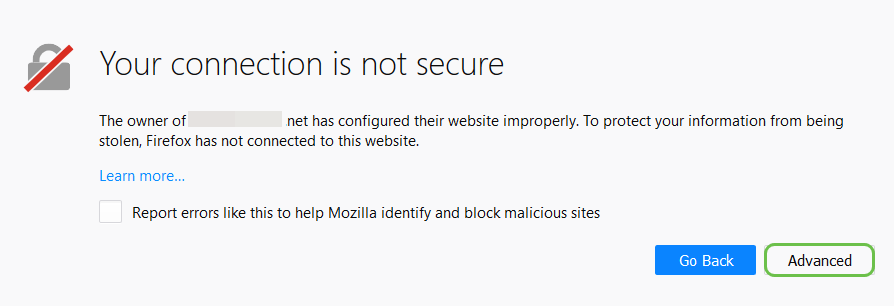
الخطوة 6
انقر فوق إضافة استثناء.
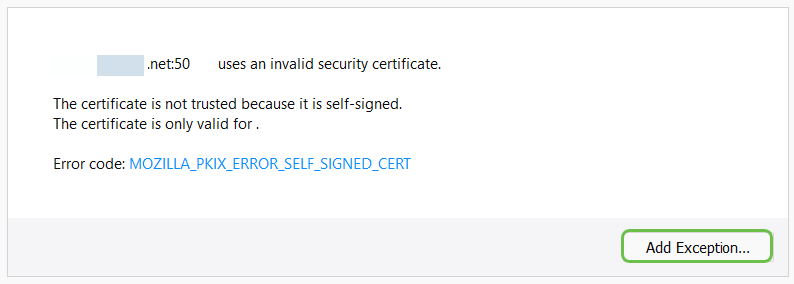
الخطوة 7
انقر فوق تأكيد استثناء الأمان.
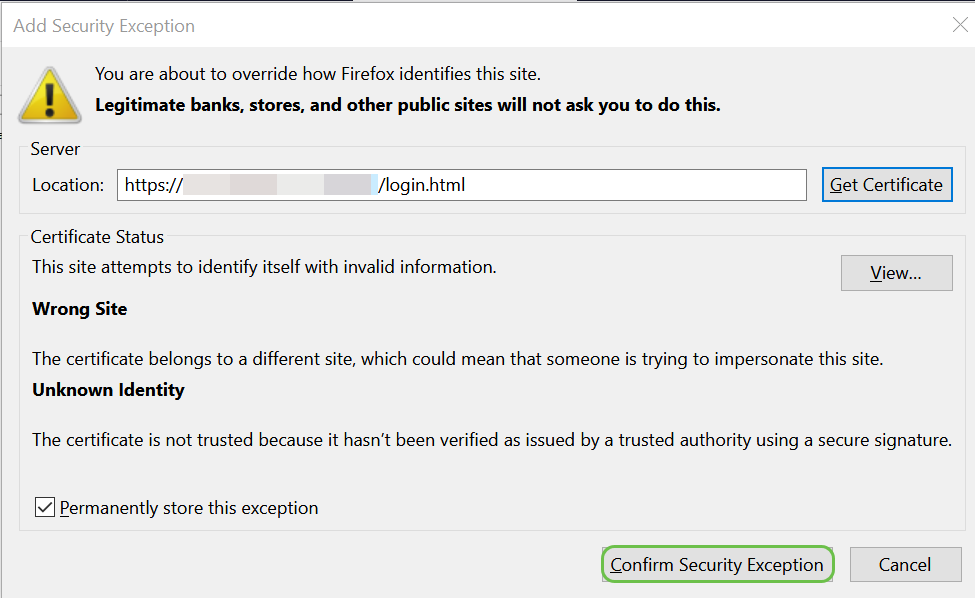
الخطوة 8
سيُطلب منك بعد ذلك إدخال اسم المستخدم وكلمة المرور. بيانات الاعتماد الافتراضية هي cisco لكل من اسم المستخدم وكلمة المرور في المرة الأولى. قد تستخدم المبدّلات القديمة admin كاسم المستخدم وكلمة المرور الافتراضيين. يوصى بشدة بتغيير كلمة المرور لتكون أكثر تعقيدًا وذلك لأغراض الأمان.
إذا كنت لا ترى شاشة تسجيل الدخول، فراجع قسم نصائح استكشاف الأخطاء وإصلاحها أدناه.
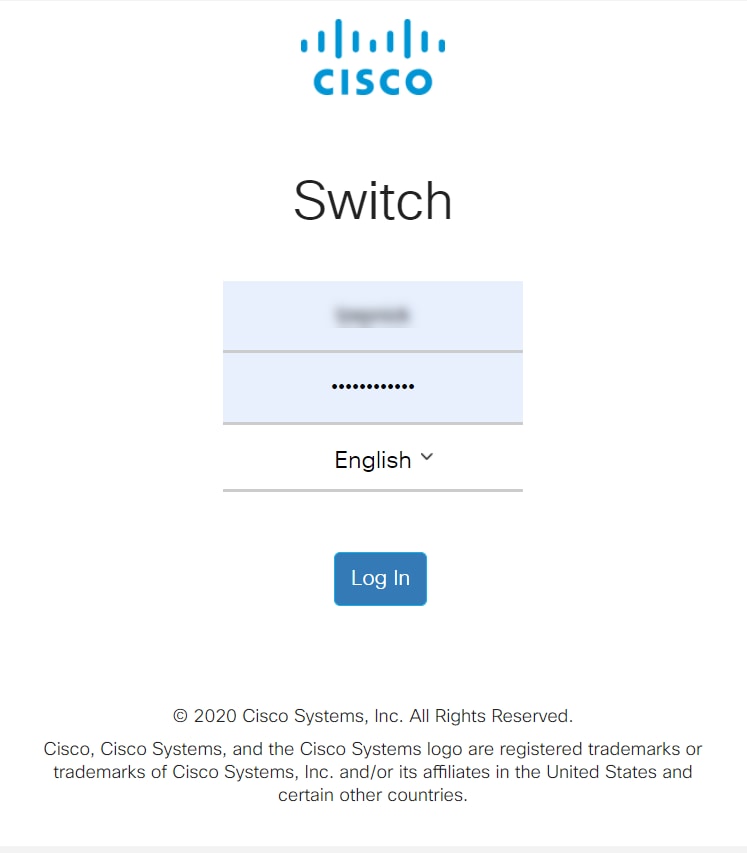
هل تواجه مشكلات؟ جرّب نصائح استكشاف المشكلات وإصلاحها هذه!
في حال اتبعت الخطوات، ولكنك لم تحصل على حق الوصول إلى واجهة مستخدم الويب، قد تكون على شبكة فرعية مختلفة لشبكة المنطقة المحلية (LAN) عن المبدّل.
ما هي شبكة LAN؟
قد تكون شبكة LAN كبيرة كالعديد من المباني أو صغيرة كالمنزل. كل شخص متصل بشبكة LAN موجود في الموقع الفعلي نفسه.
في شبكة LAN، يستخدم الموجّه DHCP لتعيين عنوان IP داخلي فريد خاص لكل جهاز. وهي تتبع أحد الأنماط التالية:
- 10.0.0.0 /8 (10.x.x.x)
- 172.16.0.0 /12 (172.16.x.x - 172.31.x.x)
- 192.168.0.0 /16 (192.168.x.x)
تكون هذه العناوين مرئية فقط داخل شبكة منطقة محلية وبين الأجهزة وتُعتبر خاصة من الشبكات الخارجية.
تستخدم العديد من الشبكات شبكة LAN فرعية 192.168.1.x، ولكن لا تستخدمها جميع الشبكات. إذا لم يكن لديك اتصال بالمبدّل، فلن ترى واجهة مستخدم الويب وستتلقى على الأرجح رمز خطأ. في حال حدوث ذلك، تحتاج إلى التأكد من أن شبكتك موجودة على الشبكة الفرعية نفسها مثل المبدّل الخاص بك أثناء قيامك بإجراء التكوينات.
ونظرًا لأنه تم تعيين عنوان IP للمبدّل على العنوان الافتراضي 192.168.1.254، فسيتعين عليك الانتقال إلى جهاز الكمبيوتر الخاص بك وتعيين عنوان IP ثابت في تلك الشبكة الفرعية نفسها للاتصال. يمكن أن يكون الثماني الأخير، الممثل بعلامة x في 192.168.1.x، أي رقم من 2 إلى 253. في السيناريو غير المحتمل أن يكون لديك عنوان IP ثابت مكون على المبدّل الخاص بك، ستحتاج إلى أن تكون في الشبكة الفرعية نفسها مثل IP الثابت. لمزيد من المعلومات حول هذه الشبكات الفرعية، اقرأ عنونة IP والشبكات الفرعية للمستخدمين الجدد.
تذكر اتباع هذه الخطوات مرة أخرى لتغيير عنوان IP الخاص بجهاز الكمبيوتر الخاص بك مجددًا إلى استخدام DHCP بمجرد الانتهاء من التكوينات على المبدّل، قبل إعادة الاتصال بالشبكة الحالية.
الخطوة 1
يمكنك تعيين عنوان IP محلي لجهاز الكمبيوتر الخاص بك يدويًا بحيث يكون في الشبكة نفسها كالمبدّل. في نظام التشغيل Windows، انقر بزر الماوس الأيمن فوق أيقونة الكمبيوتر الموجودة أسفل يمين الشاشة.

الخطوة 2
حدد فتح إعدادات الشبكة والإنترنت.
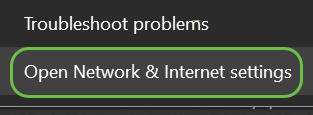
الخطوة 2 (خيار بديل)
انقر فوق أيقونة النافذة ثم أيقونة الترس الموجودة أسفل يسار الشاشة.
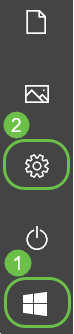
ثم حدد الشبكة والإنترنت.
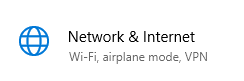
الخطوة 3
بمجرد اتباع أحد هذه الخيارات، سترى شاشة مشابهة لذلك. حدد تغيير خيارات المبدّل.
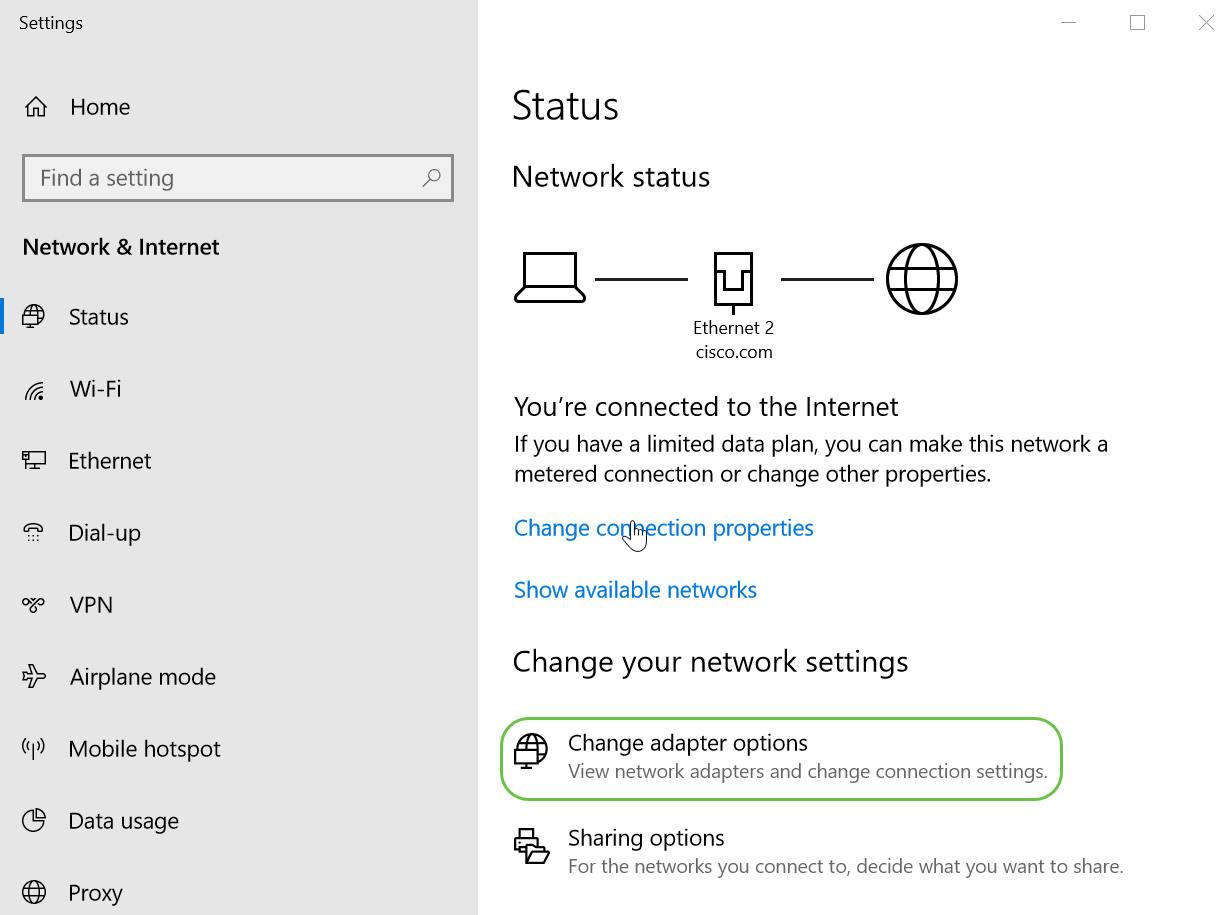
الخطوة 4
انقر بزر الماوس الأيمن فوق الشبكة التي تستخدمها واختَر الخصائص من القائمة المنسدلة. يتيح لك ذلك معرفة عنوان IP الذي تم تعيينه ويسمح لك بتغيير التكوين.
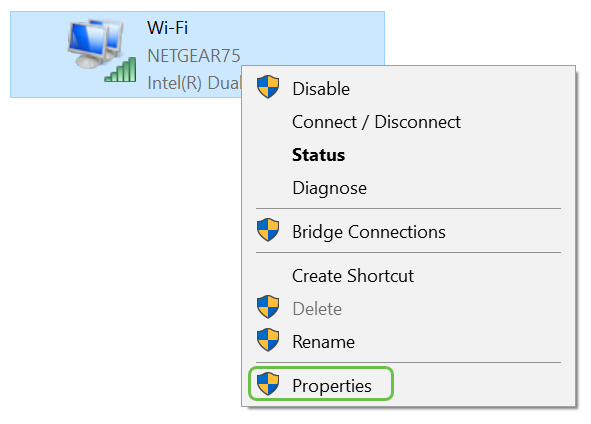
الخطوة 5
حدد الإصدار 4 من بروتوكول الإنترنت (TCP/IPv4). انقر فوق الخصائص.
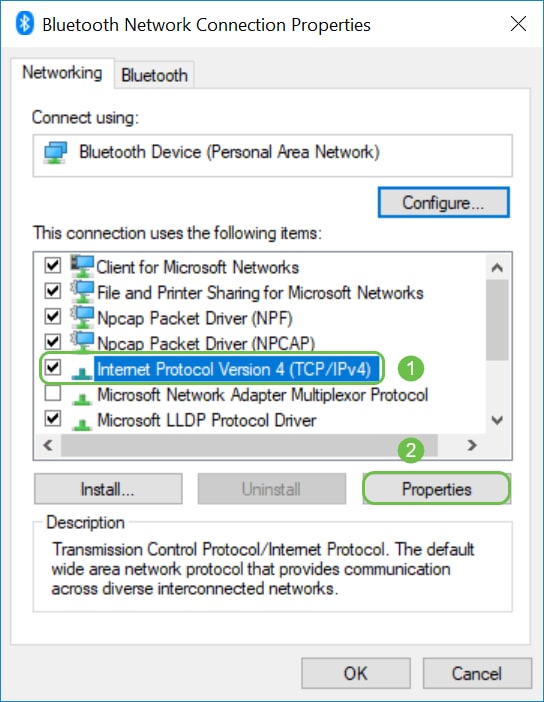
الخطوة 6
أدخل عنوان IP المحلي الموجود في الشبكة الفرعية نفسها للمبدّل. في هذا المثال، تم إدخال 192.168.1.33. انقر فوق المساحات الموجودة في مربع قناع الشبكة الفرعية وستتم تعبئتها تلقائيًا. وانقر فوق OK.
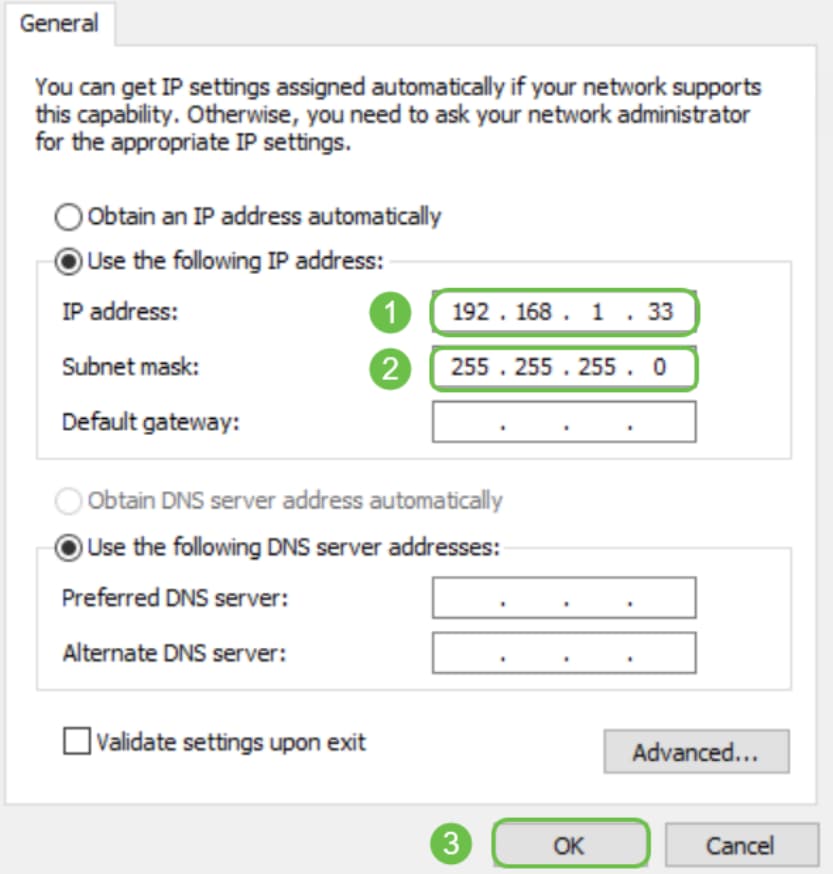
الخطوة 7
يجب أن يكون الكمبيوتر المحمول الآن قادرًا على الاتصال بالمبدّل. ارجع إلى قسم الوصول إلى واجهة مستخدم الويب للمبدّل في هذه المقالة واتبع الخطوات.
المزيد من استكشاف الأخطاء وإصلاحها
أشياء أخرى يجب تجربتها إذا كان لا يزال غير متصل:
- أدخل عنوان IP للمبدّل باستخدام مستعرض ويب مختلف، لذا يمكنك استخدام Firefox بدلاً من Chrome. إذا لم يكن لديك مستعرض ويب ثانٍ، يمكنك إجراء بحث وتنزيل مستعرض حتى يتوفر هذا التطبيق لتجربته.
- جرّب إدخال عنوان IP باستخدام http:// قبل عنوان IP.
- جرّب إدخال عنوان IP باستخدام https:// قبل عنوان IP.
- قم بإجراء إعادة تمهيد لكل من الكمبيوتر المحمول والمبدّل
- استخدم مشبك الورق لإجراء إعادة تعيين إلى إعدادات المصنع على المبدّل في حالة عدم نجاح ذلك في المرة الأولى.
القرار
يجب أن يكون لديك الآن حق الوصول إلى واجهة مستخدم الويب الخاصة بالمبدّل الذي يتضمن جزء تنقل أسفل الجانب الأيسر. ويحتوي هذا الجزء على قائمة بميزات المستوى الأعلى للمبدّل.
قد تختلف ألوان هذه الصفحة وكذلك ميزات المستوى الأعلى، بناءً على الجهاز وإصدار البرنامج الثابت. تتباين الفئات والخيارات بين المبدّلات.
هذا مثال على جزء التنقل في محول SG550 switch.
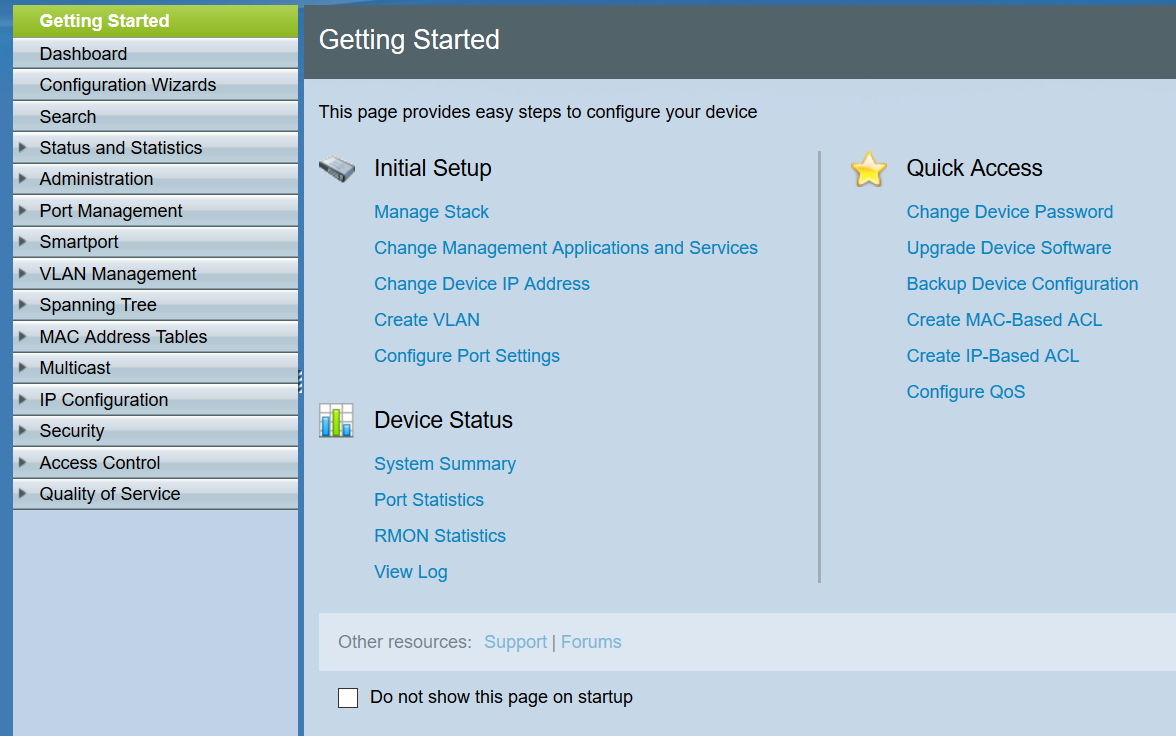
هذا مثال على جزء التنقل في محول CBS350 switch.
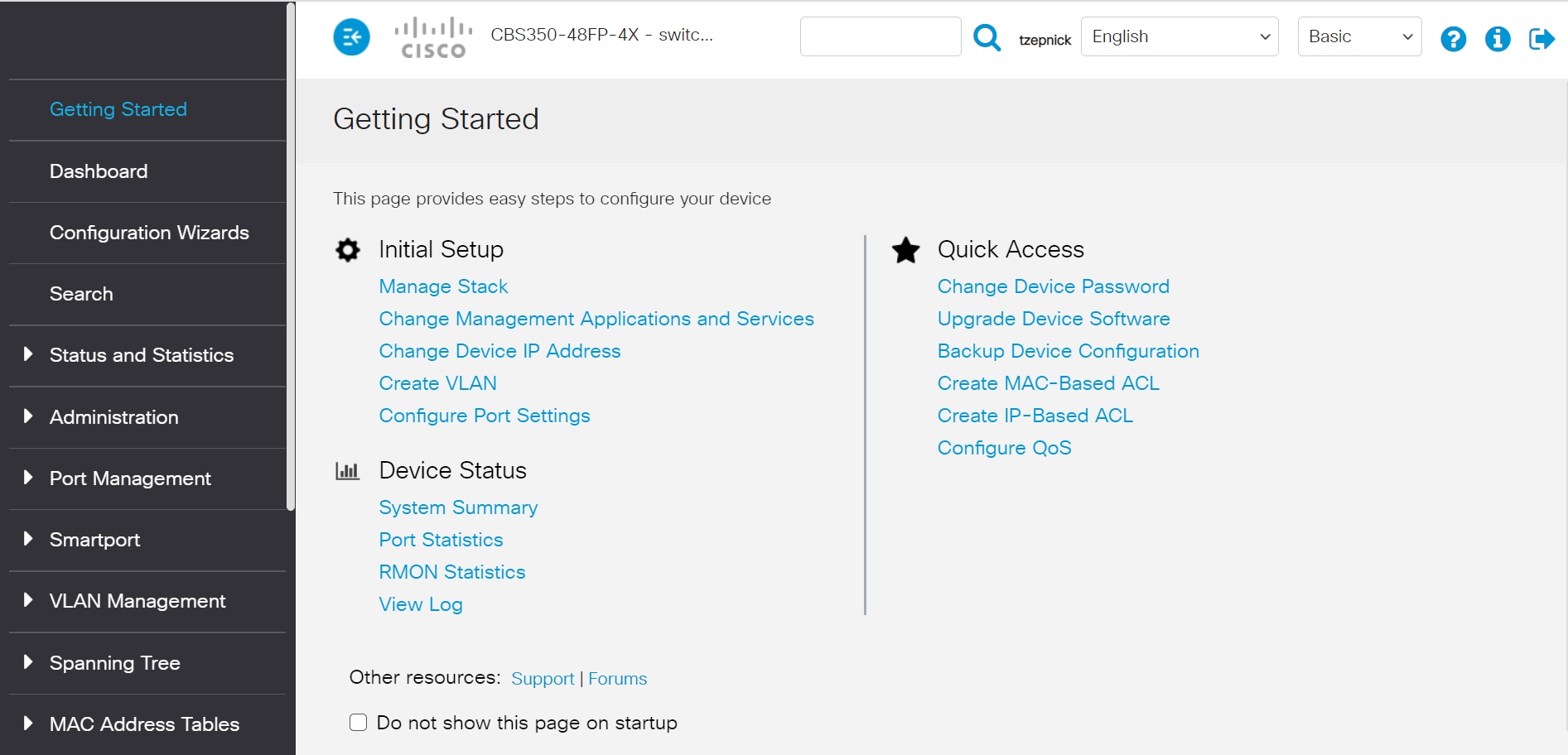
انقر فوق الارتباطات التالية لعرض صفحة المنتج الخاصة بكل سلسلة من المبدّلات. يعرض كل صفحة عشرات من الارتباطات لمقالات أخرى حول هذا الجهاز:
- المبدّلات المُدارة 300 Series
- المبدّلات المُدارة 350 Series
- المبدّلات المُدارة القابلة للتكديس 350X Series
- المبدّلات المُدارة القابلة للتكديس 500 Series
- المبدّلات المُدارة القابلة للتكديس 550X Series
- مبدّلات سلسلة Cisco Business 220 الذكية
- مبدّلات سلسلة Cisco Business 250 الذكية
- المبدلات المُدارة لسلسلة Cisco Business 350
يمكن العثور على مزيد من المعلومات في الارتباطات التالية:
- أفضل الممارسات لإعداد عناوين IP الثابتة على أجهزة الأعمال من Cisco
- الوصول إلى صفحة الإعداد المستندة إلى الويب لموجّه Cisco VPN.
- الوصول إلى الأداة المساعدة المستندة إلى الويب الخاصة بـ WAP
- الوصول إلى الأداة المساعدة المستندة إلى الويب الخاصة بـ Cisco IP Phone
في هواتف نقل الصوت عبر بروتوكول الإنترنت (VoIP)، تحتاج إلى تسجيل الدخول كـ مسؤول ومتقدم على واجهة مستخدم الويب لتتمكن من تغيير العديد من التكوينات.
محفوظات المراجعة
| المراجعة | تاريخ النشر | التعليقات |
|---|---|---|
2.0 |
23-Feb-2022 |
الصور المحدثة. |
1.0 |
27-Feb-2020 |
الإصدار الأولي |
اتصل بنا
- فتح حالة دعم

- (تتطلب عقد خدمة Cisco)
ينطبق هذا المستند على هذه المنتجات
- 350 Series Managed Switches
- 350X Series Stackable Managed Switches
- 550X Series Stackable Managed Switches
- Business 220 Series Smart Switches
- Business 250 Series Smart Switches
- Business 350 Series Managed Switches
- Small Business 300 Series Managed Switches
- Small Business 500 Series Stackable Managed Switches
 التعليقات
التعليقات